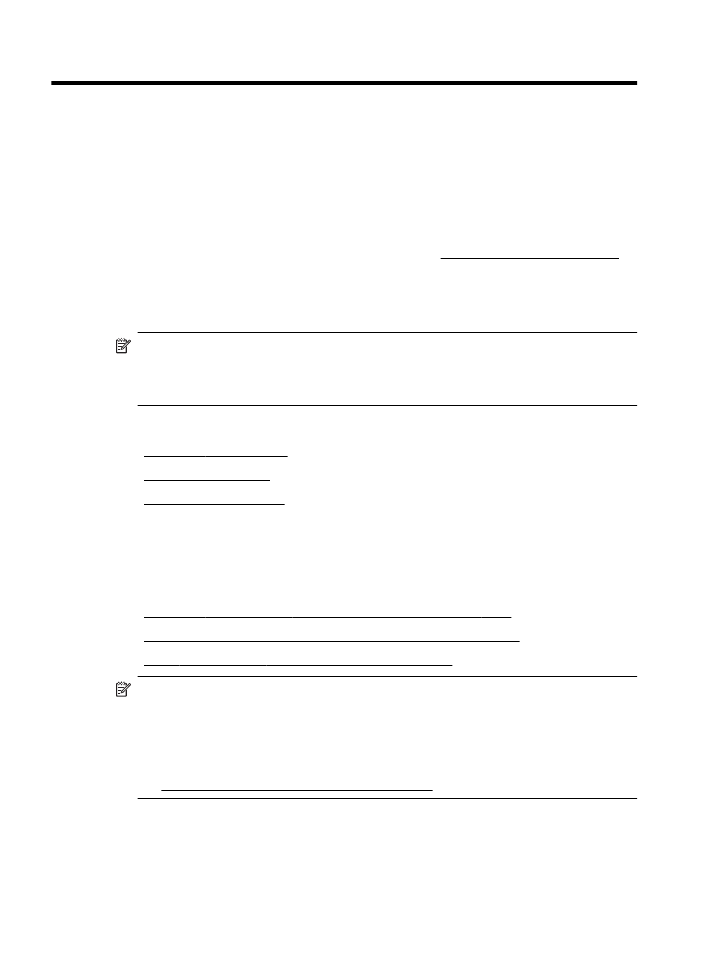
การตั้งคา HP ePrint โดยใชซอฟตแวรเครื่องพิมพ HP
นอกเหนือจากเปิดใชงานคุณลักษณะหลักของเครื่องพิมพแลว คุณสามารถใช
ซอฟตแวรเครื่องพิมพ HP ที่ใหมาพรอมกับเครื่องพิมพของคุณเพื่อตั้งคา HP
46
HP ePrint

ePrint หากคุณไมไดตั้งคา HP ePrint เมื่อคุณติดตั้งซอฟตแวร HP ใน
คอมพิวเตอรของคุณ คุณยังสามารถใชซอฟตแวรดังกลาวเพื่อตั้งคา HP ePrint
ได
หากตองการตั้งคา HP ePrint ใหทําตามขั้นตอนตางๆ ดังตอไปนี้สําหรับระบบ
ปฏิบัติการของคุณ
Windows
1.
จากเดสกท็อปของคอมพิวเตอร คลิก Start (เริ่มตน) เลือก Programs
(โปรแกรม) หรือ All Programs (โปรแกรมทั้งหมด) เลือก HP คลิก
โฟลเดอรสําหรับเครื่องพิมพของคุณ จากนั้นเลือกไอคอนที่มีชื่อเครื่องพิมพ
ของคุณ
2.
ดับเบิลคลิก Web Connected Solutions (วิธีแกไขปัญหาที่เชื่อมตอ
กับเว็บ) จากนั้นดับเบิลคลิก ePrint Setup (การตั้งคา ePrint) เว็บ
เซิรฟเวอรแบบฝังของเครื่องพิมพจะปรากฏขึ้น
3.
คลิกแท็บ Web Services (บริการทางเว็บ)
4.
ในสวน Web Services Settings (การตั้งคาบริการทางเว็บ) ใหคลิก
Setup (ตั้งคา) คลิก Continue (ดําเนินการตอ) และปฏิบัติตามคํา
แนะนําบนหนาจอเพื่อยอมรับขอกําหนดการใช
5.
ถาไดรับขอความแจงเตือน ใหเลือกอนุญาตใหเครื่องพิมพทําการตรวจหา
และติดตั้งการอัพเดตเครื่องพิมพ
หมายเหตุ หากมีการอัพเดตเครื่องพิมพ เครื่องพิมพจะดาวนโหลดและ
ติดตั้งการอัพเดต แลวรีสตารท คุณจะตองทําตามคําแนะนําซํ้าตั้งแตขั้น
ตอนที่ 1 เพื่อตั้งคา HP ePrint
หมายเหตุ ถาไดรับขอความแจงเตือนใหใสการตั้งคาพร็อกซี และเครือ
ขายของคุณใชการตั้งคาพร็อกซี ใหทําตามคําแนะนําบนหนาจอในการ
ตั้งคาพร็อกซีเซิรฟเวอร หากคุณไมมีขอมูลนี้ ใหติดตอผูดูแลระบบเครือ
ขาย หรือผูที่ตั้งคาเครือขาย
6.
เมื่อเครื่องพิมพเชื่อมตอกับเซิรฟเวอรแลว เครื่องพิมพจะพิมพหนาขอมูล
ปฏิบัติตามคําแนะนําในหนาขอมูลเพื่อดําเนินการตั้งคาใหเสร็จสิ้น
Mac OS X
▲
เมื่อตองการติดตั้งและจัดการบริการทางเว็บใน Mac OS X คุณสามารถใช
เว็บเซิรฟเวอรแบบฝัง (EWS) ของเครื่องพิมพได สําหรับขอมูลเพิ่มเติม
โปรดดูที่ ตั้งคา HP ePrint โดยใชเว็บเซิรฟเวอรแบบฝัง
การตั้งคา HP ePrint
47